Mon smartphone surchauffe
Les appareils mobiles Samsung Galaxy sont conçus avec des systèmes de protection pour minimiser la dégradation des performances du produit dans des conditions de températures extrêmes. Il existe même des systèmes de protection de la batterie qui vont limiter la charge lorsque la température de l’appareil atteint un certain niveau. Cependant, malgré ces mesures de sécurité, les appareils Samsung Galaxy peuvent dégager de la chaleur dans certaines situations et environnements.

De l'utilisation d'un chargeur tiers à l'utilisation de fonctionnalités qui nécessitent une quantité importante de ressources, il existe plusieurs raisons pour lesquelles votre appareil Samsung Galaxy peut dégager de la chaleur.
Applications
- Utilisation d'applications gourmandes en processeur, comme les jeux vidéo, la diffusion de contenu en continu, la navigation par GPS, etc.
- Utilisation de plusieurs fenêtres ou applications pour effectuer plusieurs tâches à la fois.
Données et fichiers
- Restauration ou transfert des données de l’appareil.
- Téléchargement ou téléversement de fichiers volumineux.
- Utilisation de grandes quantités de données pour les synchroniser avec votre compte email ou d'autres comptes.
Vidéos
- Prendre une vidéo pendant la mise à jour ou l'installation d'une application.
- Passer un appel vidéo pendant le téléchargement d'un fichier volumineux.
- Jouer ou enregistrer une vidéo tout en continuant à utiliser votre appareil.
Chargement
- Utiliser un chargeur, un câble ou un connecteur externe endommagé.
- Utiliser un chargeur tiers.
- Charger avec des objets, comme des cartes de crédit ou un étui de protection, placés entre l'appareil et la zone de chargement d’un chargeur sans fil (si vous en utilisez un).
- Avoir le connecteur du chargeur recouvert par des substances indésirables, comme du liquide ou de la poussière.
Autres possibilités
- Utiliser l'appareil de manière prolongée, sans aucune interruption significative.
- Réaliser la configuration initiale (lors de la première utilisation ou après une réinitialisation des paramètres d’usine).
- Redémarrages répétés.
- Mises à jour logicielles.
- Connexion avec d'autres appareils mobiles.
Il existe certaines conditions environnementales, externes, qui peuvent faire chauffer votre appareil Samsung Galaxy plus que la normale, même s'il est utilisé conformément aux recommandations officielles. Samsung conseille aux utilisateurs de s'abstenir d'utiliser leur appareil pendant de longues périodes dans des environnements tels que :
- Zones avec une température ambiante élevée
Comme : saunas, espace extérieur chaud ou espace intérieur non climatisé. - En plein soleil
- Zones où la dissipation de chaleur est difficile
Comme : sous une couverture, dans la poche d'un manteau épais, ou dans un sac. - Devant une couverture électrique, un tapis chauffant, un coussin chauffant ou un chauffage de voiture.
- Zones avec une mauvaise ou aucune réception
Comme : une zone souterraine, une zone montagneuse, une île éloignée ou une route rurale.
Si votre appareil Galaxy commence à surchauffer, il y a quelques actions que vous pouvez prendre pour résoudre le problème.
- Vérifiez s'il y a une mise à jour logicielle disponible, puis vérifiez régulièrement la disponibilité d’une mise à jour.
- Désactivez les applications en cours d'exécution en arrière-plan en activant la limite d'utilisation en arrière-plan.
Remarques :
Les options disponibles dans les menus peuvent varier en fonction du modèle et de la version logicielle de votre appareil.
la fonction d'économie d'énergie limite l'utilisation du réseau, la synchronisation des données et les informations de localisation utilisées en arrière-plan.
- Vérifier la batterie
L’optimisation de la batterie est très importante pour que votre smartphone ne chauffe pas excessivement. Pour vérifier son bon fonctionnement, procédez ainsi :
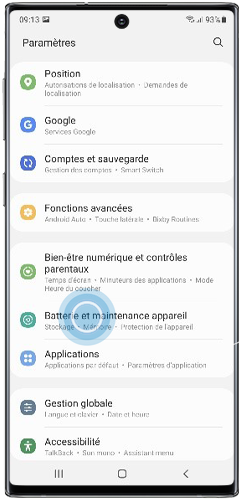
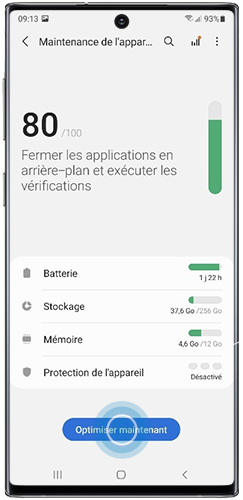
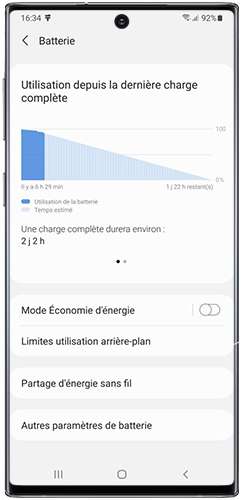
Option 1. Utilisation de la batterie
Deux types d’informations pourront être consultées :
- Depuis la dernière charge complète
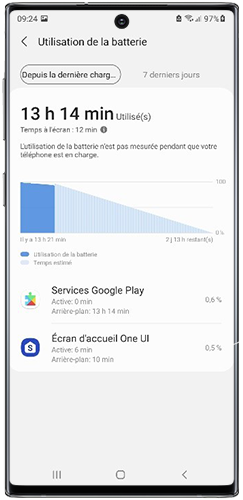
- Les 7 derniers jours
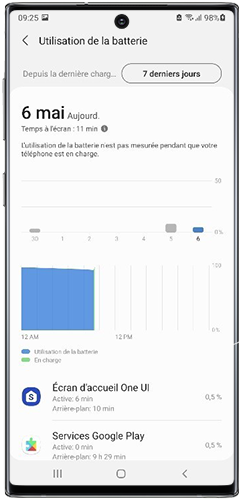
Remarque : Ces deux options indiquent également le pourcentage d’utilisation des applications en arrière-plan.
Option 2. Mode Économie d’énergie
Si vous n’activez pas le mode d’économie d’énergie, vous pouvez sélectionner des limites supplémentaires pour économiser de l’énergie : Always on Display, vitesse du processeur, réduction de la luminosité et limitation applis et écran accueil.
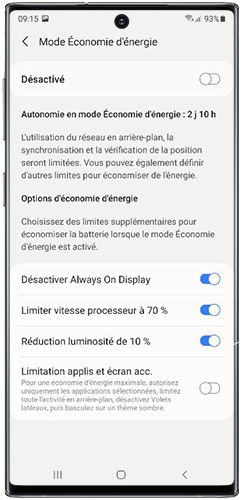
En revanche, si vous l’activez, l’autonomie de votre smartphone augmentera et, Always On Display, la limitation de vitesse du processeur, la réduction de la luminosité et la limitation des applis et l’écran d’accueil seront intégrés automatiquement dans cette fonctionnalité.
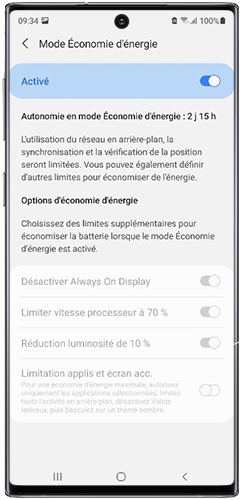
Option 3. Limites utilisation arrière-plan
Cette option vous permet de mettre en veille les applications que vous utilisez le moins et ainsi, d’économiser de l’énergie.
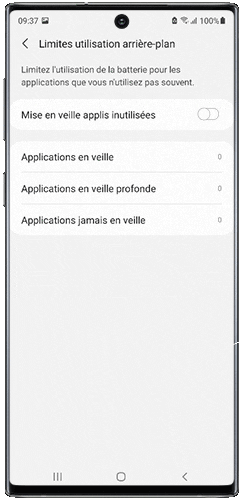
Remarque : Pour gérer la consommation d’énergie des applications en arrière-plan sur les systèmes d’exploitation antérieurs à Android 11, il faut procéder comme suit :
- Android 10 : Paramètres > Maintenance de l’appareil > Batterie > Gestion de l’énergie des applications.
- Android 9 : Paramètres > Maintenance de l’appareil > Batterie > Plus d’options > Paramètres > Gestion de l’énergie des applications.
- Android 8 : Paramètres > Maintenance de l’appareil > Batterie > Plus d’options > Paramètres avancés > Contrôle de l’énergie des applications.
Option 4. Partage d’énergie sans fil
En activant cette fonction vous pouvez charger un autre appareil avec la batterie du vôtre. Pour en savoir plus, consultez notre page dédiée.
Option 5. Autres paramètres de batterie
Cette rubrique permet de configurer les paramètres avancés de la batterie tels que le chargement rapide, sans fil et adaptatif, par exemple.
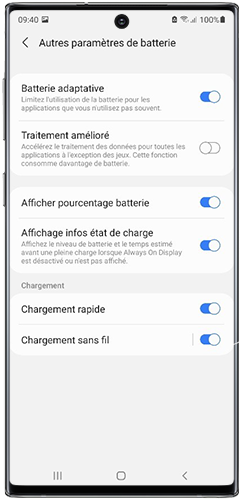
En général, l’activation du chargement rapide n’affecte pas l’utilisation abusive de la batterie.
Remarque : Le rechargement de la batterie s’effectue de manière optimale entre 10° et 40°.
Si vous constatez que votre appareil (ou chargeur) chauffe pendant le chargement, retirez le chargeur de votre appareil Samsung Galaxy, fermez toutes les applications en cours d'exécution et attendez que votre appareil refroidisse avant de le recharger. Si vous choisissez d'utiliser un chargeur sans fil, assurez-vous qu'il n'y a aucun objet, comme des métaux et des cartes de crédit, entre votre appareil et le chargeur sans fil.


Si le problème persiste, essayez de charger avec un chargeur Samsung différent et compatible, ainsi qu'un autre câble USB. De plus, veuillez noter qu'un câble de chargement endommagé ou incompatible peut provoquer une chaleur excessive au niveau du port de chargement.


Remarques :
Les batteries des téléphones, tablettes et montres Samsung Galaxy sont garanties pendant un an.
Si un centre de service Samsung identifie un problème de fabrication du dispositif pendant la période de garantie, il sera réparé ou remplacé gratuitement. Si le problème n'est pas dû à la batterie elle-même mais peut être dû à la négligence de l’utilisateur, ou s'il survient après la période de garantie, le produit pourra être réparé moyennant des frais supplémentaires.
Le mode de performance basique est une fonctionnalité qui ajuste partiellement la vitesse de traitement maximale du processeur de votre appareil mobile pour améliorer la génération de chaleur et la consommation d'énergie. Activez le mode de performance basique pour minimiser la génération de chaleur et utiliser efficacement votre batterie.
Merci pour votre avis
Veuillez répondre à toutes les questions.
Code to Open Chat Window























